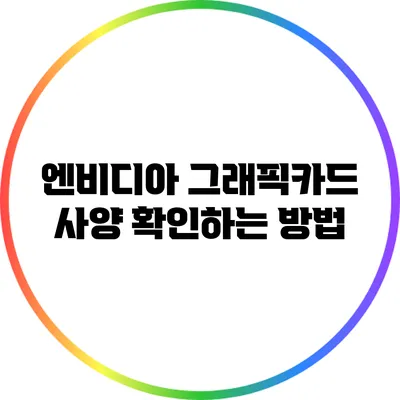엔비디아 그래픽카드 사양 확인하는 방법 완벽 설명서
그래픽카드는 컴퓨터의 성능을 결정짓는 중요한 부품 중 하나에요. 특히, 엔비디아 그래픽카드는 게임, 영상 편집, 3D 모델링 등 다양한 분야에서 널리 사용되죠. 하지만 많은 사람들이 자신의 그래픽카드 사양을 제대로 확인하지 못하고 있어요. 그래픽카드의 성능을 이해하고 최적의 사용 환경을 조성하기 위해서는 정확한 사양 내용을 아는 것이 절대적이에요. 이 글에서는 엔비디아 그래픽카드의 사양을 확인하는 방법을 자세히 설명해 드릴게요.
✅ 엔비디아 드라이버를 업데이트하고 최적의 성능을 경험해 보세요.
엔비디아 그래픽카드란?
엔비디아의 역사와 기술
엔비디아(NVIDIA)는 1993년에 설립된 미국의 반도체 기업이에요. 주로 그래픽 처리 유닛(GPU)을 설계하고 제조하는 회사로, 고성능 그래픽카드로 전 세계에서 유명해졌죠. 엔비디아 그래픽카드는 게임 플레이, 머신 러닝, 데이터 처리 등 여러 분야에서 가장 많은 사용량을 자랑하고 있어요.
그래픽카드의 중요성
그래픽카드는 게임의 비주얼 품질, 디자인 작업의 효율성, 머신 러닝 연산의 속도를 좌우하죠. 따라서 자신이 사용하고 있는 그래픽카드의 사양을 이해하는 것은 매우 중요해요.
✅ 엔비디아 드라이버 업데이트의 비밀을 알아보세요!
엔비디아 그래픽카드 사양 확인 방법
Windows를 통해 사양 확인하기
가장 쉽고 빠르게 그래픽카드 사양을 확인할 수 있는 방법은 Windows의 시스템 정보 기능을 사용하는 것이에요.
- 작업 표시줄의 검색창에 “장치 관리자”를 입력하고 실행해요.
- “디스플레이 어댑터” 섹션을 찾아 클릭해요.
- 이곳에서 설치된 그래픽카드의 이름과 일부 기본 내용을 확인할 수 있어요.
NVIDIA 제어판 이용하기
엔비디아 그래픽카드를 사용하는 경우 NVIDIA 제어판에서도 자세한 내용을 확인할 수 있어요.
- 바탕화면에서 마우스 오른쪽 버튼을 클릭하고 “NVIDIA 제어판”을 선택해요.
- 메뉴에서 “시스템 정보”를 클릭하면 그래픽카드의 모델, 드라이버 버전, 메모리 용량 등을 확인할 수 있어요.
GPU-Z 프로그램 사용하기
보다 전문적인 내용을 원한다면 GPU-Z라는 프로그램을 다운로드하여 사용할 수 있어요.
- GPU-Z를 다운로드하고 설치해요.
- 프로그램을 실행하면 그래픽카드의 모델, 제조사, 클럭 속도, 메모리 대역폭 등 상세 내용을 제공해요.
GPU-Z의 장점
- 실시간 모니터링 기능을 통해 GPU의 온도, 클럭 속도, 메모리 사용량 등을 확인할 수 있어요.
- 다양한 그래픽카드 내용을 시각적으로 알려드려 이해하기 쉽게 해줘요.
✅ 고성능 FHD 게이밍 모니터의 선택 팁을 지금 확인해 보세요.
그래픽카드 사양의 핵심 요소
메모리 용량
그래픽카드의 메모리 용량은 게임이나 소프트웨어가 얼마나 많은 데이터를 빠르게 처리할 수 있는지를 결정해요. 일반적으로 4GB 이상의 VRAM을 권장해요.
클럭 속도
클럭 속도는 그래픽카드의 성능을 결정짓는 중요한 요소 중 하나에요. 클럭 속도가 높을수록 데이터 처리 속도가 빨라져요. 일반적으로 MHz 단위로 표기되며, 높은 클럭 속도를 가진 그래픽카드가 더 많은 성능을 발휘할 수 있어요.
CUDA 코어 수
CUDA 코어는 GPU의 병렬 처리 성능을 나타내요. 코어 수가 많을수록 더 많은 작업을 동시에 처리할 수 있어요. 최신 게임이나 고사양의 작업을 할 때 매우 중요한 요소죠.
✅ 엔비디아 그래픽카드 성능을 극대화하는 방법을 알아보세요.
그래픽카드 사양 비교하기
| 사양 | GTX 1660 | RTX 2060 | RTX 3060 |
|---|---|---|---|
| VRAM | 6 GB | 6 GB | 12 GB |
| 클럭 속도 | 1530 MHz | 1365 MHz | 1320 MHz |
| CUDA 코어 | 1408 | 1920 | 3584 |
이 표를 통해 일반적인 엔비디아 그래픽카드의 사양을 비교할 수 있어요. 각 그래픽카드의 성능과 메모리 용량을 비슷한 스펙의 카드들과 비교해 볼 수 있죠.
✅ 최신 드라이버로 GPU 성능을 극대화하는 방법을 알아보세요.
그래픽카드의 성능을 최적화하는 팁
- 최신 드라이버 설치: 그래픽카드의 성능을 최대한 끌어내기 위해 항상 최신 드라이버를 설치해 주세요.
- 오버클럭: 추가 성능을 위해 그래픽카드를 오버클럭하는 것도 고려할 수 있어요. 하지만 안정성을 떨어뜨릴 수 있으니 주의가 필요해요.
- 성능 모드 설정: NVIDIA 제어판에서 Performance Mode를 선택하여 성능을 향상시킬 수 있어요.
결론
그래픽카드의 사양을 확인하는 것은 컴퓨터의 성능을 극대화하고 필요한 작업을 수행하기 위해 꼭 필요해요. 다양한 방법을 통해 자신의 그래픽카드 사양을 확인하고, 최적의 성능을 끌어낼 수 있도록 해 보세요. 최신 드라이버를 설치하고, 필요하다면 오버클럭을 고려하는 것도 좋은 방법이에요.
여러분의 그래픽카드 성능을 이제 정확히 이해하고 활용할 준비가 되었나요?
지금 바로 확인하고, 다음 단계로 나아가세요!
자주 묻는 질문 Q&A
Q1: 엔비디아 그래픽카드는 무엇인가요?
A1: 엔비디아 그래픽카드는 고성능 그래픽 처리를 위해 설계된 GPU로, 게임, 머신 러닝, 데이터 처리 등 다양한 분야에서 널리 사용됩니다.
Q2: 그래픽카드 사양을 확인하는 방법은 무엇인가요?
A2: Windows의 장치 관리자, NVIDIA 제어판, 또는 GPU-Z 프로그램을 사용하여 그래픽카드의 사양을 확인할 수 있습니다.
Q3: 그래픽카드의 성능을 최적화하기 위한 팁은 무엇인가요?
A3: 최신 드라이버를 설치하고, 오버클럭을 고려하며, NVIDIA 제어판에서 Performance Mode를 설정하는 것이 좋습니다.